Збільште різкість фотографій та отримайте правильну експозицію за допомогою інструмента для перегляду гістограм.
Навчіться користуватися гістограми на камері й у програмі для редагування фотографій, щоб зменшувати шум і поліпшувати деталізацію.

Що таке гістограма?
Гістограма – це графік вимірювань яскравості зображення, на якому частота кожного тону представлена у вигляді певного значення на лінійній діаграмі. На горизонтальній осі відображаються значення, починаючи від чистого чорного кольору в лівій частині гістограми, з тінями, напівтонами та світлими ділянками посередині, й закінчуючи яскраво-білим кольором праворуч. Вертикальна вісь відображає частоту або інтенсивність кожного тону з піками для високих частот і западинами для низьких. Більшість цифрових камер мають як гістограму яскравості (вимірювання загальної яскравості), так і гістограму кольорів (вимірювання інтенсивності червоних, зелених і синіх тонів). Гістограма в Adobe Photoshop Lightroom відображає яскравість і розподіл кольорів водночас.
Чим вам може бути корисна гістограма в камері.

Під час зйомки ви можете перевірити гістограму на РК-дисплеї камери або у видошукачі. Внесіть коригування в описаних нижче випадках.
Гістограма спускається донизу в лівій частині.
Якщо ви бачите, що в лівій частині гістограми відсутні високі частоти тонів або піки, це означає, що чорний колір відсікається, і ваша камера не сприймає всі можливі деталі тіней. Можливо, вам потрібне саме таке зображення (в темних тонах), але в іншому випадку ви можете зменшити швидкість затвора, розширити діафрагму або підвищити значення ISO (світлочутливість), щоб ваша камера пропускала більше світла. Кожне з цих налаштувань може знизити якість зображення, але ви можете трохи поекспериментувати, коригуючи ці три параметри, щоб отримати потрібну комбінацію яскравості та чіткості.
Гістограма спускається донизу в правій частині.
Якщо ви маєте справу зі знімком у світлих тонах, мають бути піки у правій частині гістограми. Але якщо ці піки зрізаються з правої сторони, зображення має надмірну експозицію, тобто світлі ділянки розмиваються. У такому випадку зробіть експозицію коротшою, звузьте діафрагму або знизьте значення ISO, щоб зменшити кількість світла, яке пропускає камера.
Згрупована гістограма.
Якщо всі ваші тони зібрані в одній області гістограми, а з обох сторін залишається багато місця, це означає, що контраст занадто низький. Якщо ви знімаєте в контрольованому середовищі, ви можете додати світла, щоб посилити підсвічування та зробити тіні більш глибокими. Якщо змінити умови оточення неможливо, спробуйте переосмислити фотографію, додавши до неї контрастні елементи, або ж налаштуйте контрастність під час кінцевої обробки.

Знімайте у форматі RAW, щоб отримати більше можливостей під час редагування.
Важливо пам’ятати, що не існує жодної правильної форми гістограми. Зі зміною об’єкта та умов освітлення змінюватиметься й вигляд гістограми, яка фіксує цю інформацію. Якщо ви знімаєте в нестисненому форматі RAW, вся інформація, яка надходить до камери, буде збережена. Під час кінцевої обробки ви зможете вирішити, що треба залишити, а що видалити. Експериментуйте з гістограмою, щоб не втратити тіні або підсвічування.
Як гістограма може допомогти вам під час кінцевої обробки.
У Lightroom гістограму можна знайти у верхній частині правої панелі. Якщо тіні на зображенні відсічені, сірий трикутник у лівому куті гістограми стане білим. Для відображення відсічених тіней натисніть на трикутник або торкніться клавіші J – відсічені тіні стануть блакитними і ви зможете побачити їх на фото.
Якщо на зображенні відсічені світлі ділянки, трикутник у правому куті гістограми стане білим. Натисніть на трикутник або торкніться клавіші J, щоб побачити втрачені світлі ділянки – вони стануть червоними. Залежно від вигляду гістограми можна налаштувати експозицію або контрастність. Гістограма змінюватиметься під час пересування повзунків. Також можна натиснути на гістограму і рухатися вліво або вправо – повзунки будуть переміщуватися відповідно.
Якщо всі частоти вашої гістограми згруповані всередині, а по краях залишається порожнє місце, фотографії може не вистачати контрастності. Щоб виправити це, пересуньте повзунок контрастності праворуч, щоб зробити середні тони біль глибокими й збільшити динамічний діапазон зображення. Невеликі коригування повзунків чіткості та різкості також можуть збільшити динамічний діапазон вашої фотографії.
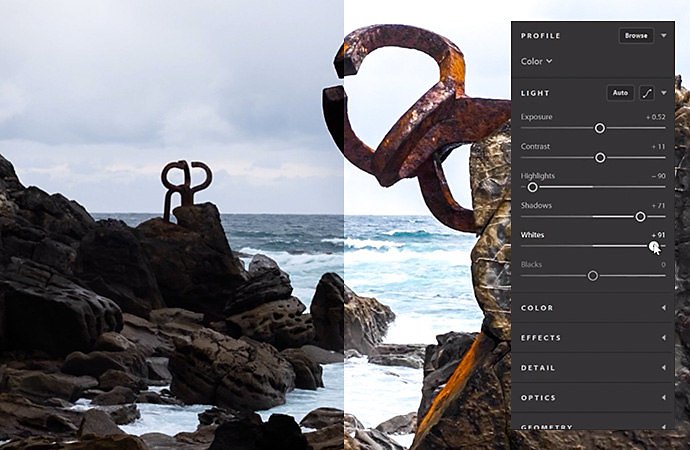
Дізнайтеся, як налаштувати яскравість у Lightroom CC.
Перегляньте цей відеопосібник з автоматичного та ручного налаштування яскравості.
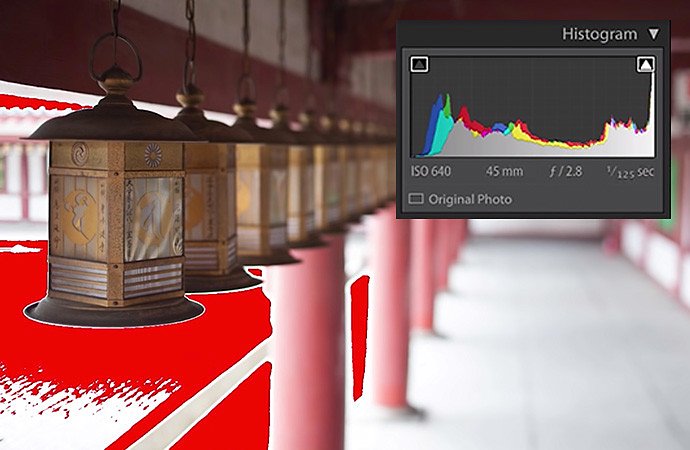
Експериментуйте з попередженнями про відсікання світлих тонів і тіней у Lightroom.
Ознайомтеся з комбінаціями клавіш і порадами щодо максимального збільшення динамічного діапазону фотографій, що надаються в цьому короткому відео від Джуліанн Кост (Julieanne Kost), головного спеціаліста Adobe з Photoshop і Lightroom.
Перед друком завжди перевіряйте гістограму.
Ваша фотографія може мати чудовий вигляд на екрані, але під час друку ви можете побачити, що чорні й білі кольори відсічені. Фотографи можуть ефективно використовувати чистий чорний колір, але виділені відблиски можуть особливо сильно відволікати увагу, оскільки увагу привертають ділянки, де чорнило не було нанесено на папір. «Я рекомендую учням завжди переглядати гістограму перед друком», – каже фотограф і викладач Тіна Тріфорос (Tina Tryforos). «А потім необхідно відрегулювати правий і лівий повзунки, щоб отримати повний тональний діапазон на роздруківці».
Якщо під час друку кольори фотографії сильно відрізняються від очікуваних, можливо, доведеться відкалібрувати монітор. Пристрої з ОС Mac і Windows мають засоби калібрування кольору, але для точного калібрування потрібен колориметр. Ці пристрої вимірюють кольори екрану відповідно до галузевих стандартів і створюють унікальний колірний профіль для монітора.
Завдяки точному колірному профілю та збалансованій гістограмі ви можете відобразити повний динамічний діапазон на фотографіях. Ви уникнете неприємних сюрпризів під час друку та будете впевнені, що зберегли деталізацію тіней та світлих ділянок під час публікування зображень в Інтернеті. А якщо ви зробите перегляд гістограми частиною знімального процесу, ви отримаєте більш якісні зображення ще до редагування.
Учасники
Отримайте більше можливостей з Adobe Photoshop Lightroom.
Легко редагуйте фотографії за допомогоюстилів Lightroom, функції надвисокої роздільної здатності, швидко публікуйте фотографії з будь-якого пристрою, а також отримайте доступ до своїх проектів, де б ви не були, завдяки керуванню хмарним сховищем для фотографій.
Можливо, вас також зацікавлять такі теми…
Що таке ASMR-відео і як привернути підписників до свого каналу на YouTube.
Мільйони людей дивляться ASMR-ролики, щоб розслабитися. Дізнайтеся, як створити відео, яке заспокоює та розслабляє.
Створіть красу і знайдіть внутрішній спокій з мистецтвом мандала
Ознайомтеся із історією дизайну мандала та отримайте поради щодо малювання цих священних символів.
Створення чудової портретної фотографії.
Зробіть крок назустріч ідеальним портретам з порадами від професійних фотографів.
Пошук найкращої цифрової звукової робочої станції для ваших потреб під час роботи зі звуком.
Дізнайтеся, як вибрати платформу для мікшування музики або подкастів.



